

Tipps und Tricks für das Modellieren von 3D-Drucken
Das 3D-Modellieren zu beherrschen bedeutet nicht automatisch, dass du bereit bist, etwas Druckbares zu kreieren. Lasst uns einen Blick werfen auf die Limitierungen und andere Dinge, die berücksichtigt werden müssen, um dein digitales Modell in ein echtes Stück aus hübsch geschmolzenem Plastik-Filament zu verwandeln.
Wenn du der Aufgabe gegenüberstehst, ein 3D-Objekt zu gestalten, gilt es einige Dinge zu berücksichtigen, damit du am Ende nicht mit einem chaotischen Haufen von Polygonen dastehst. Modellieren um zu Rendern ist das eine. Hier kommst du mit einigen verworrenen Geometrien davon, die deiner Architekten-Grossmutter einen Herzanfall geben würden. Am Ende gehts hier vor allem um die Materialien und das Licht. Wen kümmerts, wenn hier und da ein paar Punkte überlappen, solange sie in der Szene nicht sichtbar sind, oder?
Eine 3D-Figur in die Realität zu bringen ist das andere. Dies verlangt, dass während dem Modellieren das spätere Drucken berücksichtigt wird. Vergiss nicht: 3D-Drucker sind sehr temperamentvoll, um es freundlich auszudrücken. Sie können bei den simpelsten Objekten mitten im Druck beschliessen, dich ein wenig ärgern zu wollen und Stunden deiner Zeit und Meter deines Filaments zu verschwenden. Du solltest nicht mal daran denken, eine schmutzige Geometrie in die Drucksoftware zu importieren. Schlussendlich wird dein Slicer – das Ding, dass die Polygone in Pfade für den Drucker verwandelt – das merken und spuckt nur noch ein trauriges Überbleibsel dessen aus, was mal ein Würfel war.
Wie ich früher schon mal erwähnt habe, beinhaltete meine formale Ausbildung nichts bezüglich 3D-Modellieren zum Drucken. Aber mein vor kurzem gebauter 3D Drucker hat eine Reihe von Problemen im Modellierprozess mit sich gebracht, um die ich mich zuvor nie kümmern musste. Nicht zu vergessen, was ich hier teile, stammt aus meinen persönlichen Erfahrungen. Ich weiss vielleicht nicht alle Antworten und liege nicht immer richtig, aber ich denke, das hier könnte dir helfen, nicht die selben Fehler wie ich zu machen und einige Zeit und Nerven zu sparen.
Wenn du das liest, nehme ich an, dass du bereits etwas vertraut bist mit 3D Modellieren im Allgemeinen. Lasst uns also mit den grundlegenden Dingen beginnen, die berücksichtigt werden sollen, und weshalb sie so wichtig sind.
Plane voraus
Mein Freund hat sich ein Auto gekauft. Er hört nicht auf, davon zu reden. Ich für meinen Teil liebe die Tatsache, dass er mich jetzt immer in die IKEA fahren kann, wenn ich etwas brauche, das ich nicht alleine tragen kann. Es ist ein fantastisches Auto, ich sag’s euch. Es ist einfach nicht dasjenige, auf das ich gehofft hatte, aber er ist glücklich, also was soll’s.
Gleich wie beim Pendeln mit dem Zug ging es nicht lange, bis ich die ersten Reklamationen zu hören kriegte. Ihm fehlt der perfekte Handyhalter. Nach einigem browsen hat er ihn gefunden; Den vermutlich perfekten Handyhalter. «Vermutlich» ist das Schlüsselwort hier. Natürlich war er nicht glücklich. Er brauchte zu viel Platz, das Gerät war zu nahe am Lenkrad und seiner Hand. Glücklicherweise hat er eine druckbare Lösung gefunden, um das Teil zu ersetzen, das so viel Platz beanspruchte, mal wieder dank der Online Community.
Man könnte denken, hier sei die Geschichte zu Ende, aber wir fangen gerade erst an.
Das Modell, das er gefunden hatte, war für ein iPhone mit einer dickeren Hülle gemacht. Das wurde rasch gelöst mit zwei Stück Isolierband auf den Seiten. Alles in allem war es aber definitiv kein Hingucker, jedenfalls nicht im Vergleich zu einem anderen Stück für das OnePlus. Meine neue Herausforderung war, die Abmessungen der iPhone-Version beizubehalten, während ich das Bienenwabenmuster des anderen Modells hinzufüge. Das sollte nicht nur Material sparen, sondern auch das Design verbessern. Halt! Da war noch mehr! Ich musste auch:
- Den oberen Teil mit einer komischen Kurve erweitern, um die Grundplatte zu verdecken, die am Auto befestigt ist
- Die Aussparungen für die Schraubenköpfe verkleinern
- Den Platz für das Handy etwas verkleinern, damit das iPhone meines Freundes inklusive seiner Hülle genau reinpasst
- Die Punkte, auf denen die Ecken des iPhones aufliegen wird, absenken
- Die seitlichen Arme mit einem abfallenden Übergang verkürzen
- Die meisten Ecken und Kanten abrunden
- Nicht zu vergessen: Das Bienenwabenmuster!
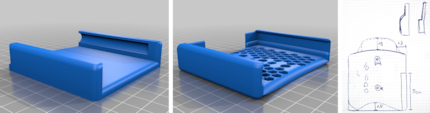
Kurz gesagt: Abmessungen von Modell eins + Bienenwaben von Modell zwei + Form des Entwurfs meines Freundes
Zuerst habe ich versucht, die Polygone des iPhone-Modells so zu reduzieren, dass ich dieses modifizieren kann. Ich habe nicht lange gebraucht um festzustellen, dass das eine schreckliche Idee war, also habe ich beschlossen, von Grund auf eine neue Halterung zu designen.
Keep it simple
Wenn deine 3D-Kreation ausschliesslich auf einem Bildschirm präsentiert wird, kann es einfacher sein, mit so vielen Geometrien zu arbeiten, wie du willst. Du kannst so oftmals sogar etwas Zeit sparen beim Modellieren. Wenn du das Objekt aber drucken willst, ist ein schönes, glattes Gitternetz der richtige Weg.
Bei meinem ersten Versuch, den Handyhalter zu modellieren, habe ich mit einem Würfel begonnen. Grösse verändern, die Arme extrudieren und die Kanten etwas rumschieben, und schon sah es dem sehr ähnlich, was mein Freund gewünscht hatte. Dann die äusseren Flächen abrunden. Schliesslich wollte ich noch eine durch eine boolesche Operation die Führungsschienen, die Schraubenlöcher und die Bienenwaben erstellen. Das war der Zeitpunkt, als ich meinen Fehler bemerkte.
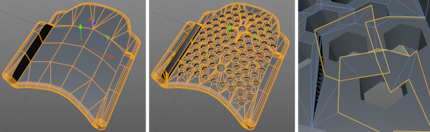
Schön zu sehen: All die neuen Kanten, welche die boolesche Operation kreiert hat, und wie die Hexagone danach auf die Abrundung reagiert haben. Nicht was ich im Sinn hatte
Boolesche Operationen an Polygonen sind super! Man kann verbinden, subtrahieren, die Schnittmenge beibehalten oder entfernen, mit zwei oder mehr Geometrien. Aber das ist genau das Problem, man arbeitet mit mehr als einem Objekt und das hat für gewöhnlich schreckliche Auswirkungen auf das schliessliche Gitternetz. Das Resultat mag optisch ansprechend sein, aber du wirst bemerken, wie einige unnötige Polygone oder zufällige Eckpunkte aus dem Nichts erscheinen. Nicht nur das, aber es beansprucht auch deinen Arbeitsspeicher ziemlich ordentlich.
Benütze boolesche Operationen verantwortungsbewusst.
Mein ganzes Gitternetz hatte so viele Kanten an zufälligen Stellen, die von der booleschen Subtraktion generiert wurden, dass die Resultate des Abrundens alles andere als ideal waren.
Zeit, nochmals neu zu starten, diesmal richtig. Nun würde ich anstatt mit einer polygonalen Geometrie mit einer Spline beginnen. Mein neuer Prozess war:
- Den Pfad der Umrisse und der Bienenwaben zeichnen
- Alle Pfade kombinieren und zusammen extrudieren
- Füge Unterteilungen hinzu, um die seitlichen Arme zu formen, die das Handy halten werden
- Die äussersten Seiten extrudieren
- Die äusseren Kanten und die Bienenwaben abrunden
- Mit boolescher Subtraktion die Führungsschienen und die Schraubenlöcher freistellen
- Alle Objekte zu einem einzelnen Gitternetz konvertieren
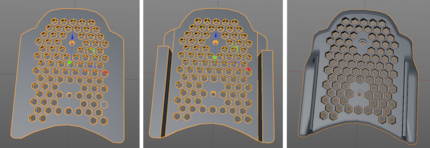
Indem ich die Hexagone zusammen mit den Umrissen extrudiert habe, konnte ich verhindern, eine riesige Menge an Polygonen im finalen Gitternetz zu erhalten
Erkennst du den Unterschied? Obwohl ich dieses mal auch boolesche Operationen verwendet habe, tat ich es auf konservative Art. In diesem Fall war das Gitternetz, das ich durch diese Operation erhalten habe, nicht anders als bei einer negativen Extrusion und Abrundung, aber es hat mir einiges an Zeit erspart. Versuch, mit so wenigen Polygonen wie möglich zu arbeiten, und wenn nötig unterteilst du sie erst direkt vor dem Exportieren der Datei fürs Drucken.
Es schadet nicht, es zu wiederholen: Ein schönes, glattes Gitternetz ist der richtige Weg.
Sparsamkeit ist der Schlüssel
Diesen Faktor haben wir von Anfang an beim Design berücksichtigt. Durch das hinzufügen der Bienenwaben haben wir einiges an Material gespart, während das Objekt trotzdem stabil genug bleibt.
In einigen Fällen könnte diese Lösung kontraproduktiv sein. Je nach Drucker kann eine solch komplexe Form länger dauern zu drucken, als ein Haufen gerader Linien. Für uns spielte das keine Rolle, weil wir den Drucker am Morgen anwerfen und er etwa dann fertig ist, wenn wir wieder nach Hause kommen. Falls du den Druck aber in Auftrag gibst, kann es sein, dass einige externe Anbieter die Druckzeit in Rechnung stellen.
Du kannst auch unnötiges Verschwenden von Filament verhindern, indem du dein Projekt so designst und platzierst, dass die Drucksoftware keine Stützen zu deinem Objekt hinzufügt. Du kannst dich durchschummeln, indem du keine spitzeren Winkel als 45° im Verhältnis zum Druckerbett modellierst.
Am Ende kommt alles auf Objekt, Material und Drucker an. Vielleicht willst du es sogar hohl machen. Dann musst du einfach darauf achten, dass die Wände dick genug sind. Oder konfiguriere einfach die Füllung in der Druckersoftware so, dass die verbrauchte Menge an Filament in den inneren Schichten des Stücks reduziert wird. Das erspart dir zusätzlich auch etwas Zeit.
Speichern als
Nicht jede 3D-Datei wird von jeder Druckersoftware erkannt. Deshalb exportiere ich meine Objekte zu STL. Ich stelle mir das in etwa als das PDF der dreidimensionalen Welt vor. Natürlich kommt es auch auf die Software an, aber mit STL kannst du nichts falsch machen.
Prüfe die Flächennormalen
Nach meiner Einschätzung war das Objekt bereit zum Druck, aber die Drucksoftware war anderer Meinung. Es sah nicht richtig aus. Wie konnte das sein? Da fiel mir der erste - und einzige - Tipp ein, den ich während meiner College-Jahre im Zusammenhang mit 3D Drucken erhalten hatte: Prüf die Flächennormalen.
Die Normale einer Fläche ist ein unsichtbarer Pfeil, der angibt, in welche Richtung die Oberfläche zeigt. Das mag für dich ziemlich offensichtlich klingen, aber dem Drucker muss erklärt werden, welche Räume mit Filament gefüllt werden müssen und welche nicht.
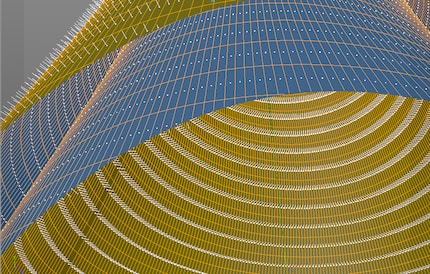
Innen und aussen bei Flächennormalen
Üblicherweise willst du natürlich, dass die Flächennormalen nach aussen gerichtet sind, und in den meisten Fällen tun sie das auch. Ab und zu kann es aber passieren, dass du sie durch das ganze rumbasteln unabsichtlich umkehrst. Aber keine Angst, alle Programme haben eine Funktion, um das zu beheben. In Cinema 4D heisst sie “Normalen ausrichten”. In extremen Fällen gäbe es auch noch “Normalen umdrehen”.
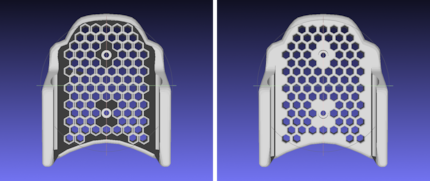
Vor und nach dem Ausrichten der Normalen
Objekt nicht «Manifold»?
Ich habe diese Warnung diverse Male in meiner Druckersoftware gesehen, hatte aber keinen Schimmer, was sie bedeutet. Normalerweise beeinflusst es das fertige Produkt nicht wirklich, aber man sollte es besser nicht draufankommen lassen.
Was ist es also? In einfachen Worten ist es eine Geometrie, die in der realen Welt nicht möglich ist. Diese Warnung kann verschiedene Ursachen haben:
- Fehlende Seiten
- Freistehende Kanten oder Eckpunkte
- Nach innen gerichtete Flächen
- Bereiche, die zu dünn sind für den Druck
All diese Elemente können verhindern, dass dein Objekt sauber vom Slicer übersetzt wird. Die beste Lösung ist, sie alle von Anfang an zu verhindern, indem man sich gute Modelliergewohnheiten aneignet.
Manchmal ist es mir auch mit den saubersten Modellen passiert, dass wenn es ziemlich komplex ist, der Slicer einige Elemente missinterpretiert oder einfach entfernt. Für Fälle wie diesen gibt es einige Programme und Onlinedienste wie Netfabb, die dir helfen können, deine STL Datei zu säubern und zu reparieren.
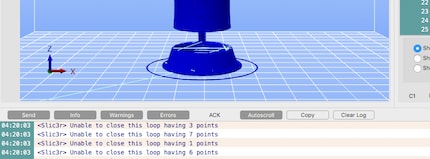
In extremen Fällen sieht es so aus, wenn du versuchen willst, eine schmutzige Geometrie zu drucken
Falls es dir keine Rolle spielt, ob dein Objekt wasserdicht ist oder nicht, und du keine speziellen Probleme erkennst, nachdem der Slicer seinen Job gemacht hat, dann mach auf eigenes Risiko weiter.
Teile es!
Zu guter Letzt, teile dein Design mit der Welt. Sei Teil dieser Revolution und lade dein Baby hoch!
Wer weiss, vielleicht ist deine Kreation genau, was jemand am anderen Ende der Welt sucht. Du könntest der Freundin dieses Jemands einige Stunden 3D Modeling ersparen.
Und vergiss nicht, dein neues Objekt zu drucken und zu testen.
Viel Spass!
Grafik-Designerin, Pokémon-Trainerin, tech-savvy und keine Schriftstellerin. Seit 2014 bin ich in der Schweiz. Ich führe einen steten Kampf gegen schlechtes Design.
Interessantes aus der Welt der Produkte, Blicke hinter die Kulissen von Herstellern und Portraits von interessanten Menschen.
Alle anzeigen




